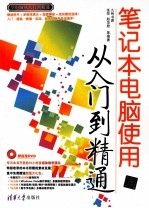
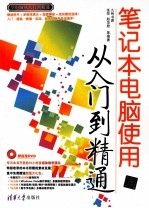
笔记本电脑使用从入门到精通PDF电子书下载
- 电子书积分:15 积分如何计算积分?
- 作 者:九州书源编著
- 出 版 社:北京:清华大学出版社
- 出版年份:2010
- ISBN:9787302228370
- 页数:452 页
入门篇 3
第1章 初识笔记本电脑 3
1.1 为什么会出现笔记本电脑 4
1.1.1 笔记本电脑的问世 4
1.1.2 笔记本电脑的发展 4
1.2 笔记本电脑到底有什么优点 5
1.3 笔记本电脑品牌介绍 6
1.3.1 国际品牌 6
1.3.2 国产品牌 9
1.4 笔记本电脑硬件构成 11
1.4.1 外部硬件 11
1.4.2 内部硬件 13
1.5 了解笔记本电脑的主流技术 16
1.5.1 移动计算平台 16
1.5.2 双核酷睿技术 16
1.5.3 笔记本电脑接口 17
1.5.4 笔记本电脑配件 18
知识问答 20
知识关联 20
第2章 笔记本电脑选购攻略 21
2.1 做好选购笔记本电脑的准备工作 22
2.1.1 市场行情要了解 22
2.1.2 品牌选择要谨慎 22
2.1.3 用途需求要清楚 23
2.1.4 资金预算要合理 23
2.2 打好笔记本电脑选购战 23
2.2.1 检验笔记本电脑的必备技能 23
2.2.2 防止买到假冒伪劣产品 25
2.2.3 注意笔记本电脑的质保与售后服务 25
2.3 选购二手笔记本电脑 26
2.3.1 二手笔记本电脑概述 26
2.3.2 二手笔记本电脑的选购市场 26
2.3.3 检测二手笔记本电脑的各个硬件 27
2.3.4 获取更好的质保与售后服务 27
2.4 笔记本电脑选购方案推荐 28
2.4.1 适合学习使用的笔记本电脑选购方案 28
2.4.2 适合工作使用的笔记本电脑选购方案 29
2.4.3 适合商务领域使用的笔记本电脑选购方案 29
2.4.4 适合娱乐使用的笔记本电脑选购方案 30
2.4.5 适合女性使用的笔记本电脑选购方案 31
2.4.6 适合上网使用的笔记本电脑选购方案 31
知识问答 32
知识关联 32
第3章 为笔记本电脑安装操作系统 33
3.1 笔记本电脑的BIOS设置 34
3.1.1 什么是BIOS 34
3.1.2 如何进入笔记本电脑的BIOS 34
3.1.3 设置笔记本电脑的BIOS 35
3.2 磁盘分区与格式化 39
3.2.1 认识磁盘分区与格式化 39
3.2.2 使用Partition Magic分区和格式化磁盘 40
3.3 安装Windows 7操作系统 46
3.3.1 选择适合自己的Windows 7版本 46
3.3.2 全新安装Windows 7 47
3.3.3 升级安装Windows 7 53
3.4 在笔记本电脑中安装双系统 56
3.4.1 了解双系统安装的相关问题 56
3.4.2 在Windows XP中安装Windows 7 57
3.5 为笔记本电脑安装驱动程序 59
3.5.1 驱动程序的基础知识 59
3.5.2 为笔记本电脑安装驱动程序 60
3.6 基础实例 63
3.7 基础练习 66
知识问答 67
知识关联 68
第4章 笔记本电脑的基本操作 69
4.1 进入笔记本电脑的操作系统 70
4.1.1 正确启动笔记本电脑 70
4.1.2 认识Windows 7的桌面 70
4.2 笔记本电脑中鼠标的使用 72
4.2.1 使用笔记本电脑中特有的鼠标 72
4.2.2 使用外接鼠标 73
4.2.3 熟悉鼠标的各种操作 73
4.2.4 认识鼠标指针的各种状态 74
4.3 正确关闭笔记本电脑 75
4.3.1 关机 75
4.3.2 其他常见操作 75
4.4 使用Windows 7帮助中心 76
4.5 基础实例 77
4.5.1 启动笔记本电脑和“记事本”程序 77
4.5.2 重启笔记本电脑并使用帮助中心 79
4.6 基础练习 81
4.6.1 使用鼠标启动并了解“国际象棋”游戏 81
4.6.2 试玩“国际象棋”游戏并正确关闭笔记本电脑 81
知识问答 82
知识关联 82
第5章 熟悉笔记本电脑中的操作系统 83
5.1 管理Windows 7桌面图标 84
5.1.1 排列桌面图标 84
5.1.2 重命名桌面图标 84
5.1.3 移动桌面图标 85
5.1.4 添加桌面图标 85
5.2 使用Windows 7任务栏 87
5.2.1 Windows 7任务栏新功能 87
5.2.2 调整任务栏位置 90
5.2.3 设置任务栏属性 90
5.2.4 使用“开始”菜单 91
5.3 使用Windows 7窗口 95
5.3.1 认识Windows 7窗口组成 95
5.3.2 打开与关闭窗口 95
5.3.3 调整窗口大小 96
5.3.4 调整窗口位置 96
5.3.5 切换窗口 96
5.3.6 排列窗口 97
5.4 使用Windows 7菜单与对话框 98
5.4.1 使用菜单 98
5.4.2 使用对话框 98
5.5 基础实例 99
5.5.1 整理Windows 7桌面 100
5.5.2 熟悉窗口、菜单和对话框的使用 102
5.6 基础练习 105
5.6.1 排列桌面图标 105
5.6.2 调整“开始”菜单、任务栏和Windows 7窗口 106
知识问答 106
知识关联 108
第6章 使用笔记本电脑输入文字 109
6.1 键盘的使用 110
6.1.1 认识笔记本电脑的键盘 110
6.1.2 正确使用键盘输入数据 113
6.2 管理Windows 7中的输入法 114
6.2.1 选择适合自己的输入法 115
6.2.2 利用语言栏管理输入法 115
6.3 常用输入法介绍 118
6.3.1 微软拼音ABC输入法 118
6.3.2 搜狗拼音输入法 121
6.4 基础实例 125
6.4.1 熟悉键位分布和指法分区 125
6.4.2 在“记事本”程序中输入一篇日记 127
6.5 基础练习 129
6.5.1 输入一封英文求职信 129
6.5.2 撰写“人生规划”文件 130
知识问答 131
知识关联 132
第7章 管理笔记本电脑中的文件 133
7.1 认识文件与文件夹 134
7.1.1 认识“资源管理器”窗口 134
7.1.2 什么是文件 135
7.1.3 什么是文件夹 136
7.1.4 文件和文件夹的显示方式 136
7.2 文件或文件夹的新建与重命名 137
7.2.1 新建文件或文件夹 137
7.2.2 重命名文件或文件夹 137
7.3 选择、删除与恢复文件或文件夹 138
7.3.1 选择文件或文件夹 138
7.3.2 删除文件或文件夹 139
7.3.3 恢复文件或文件夹 140
7.4 文件或文件夹的移动与复制 140
7.4.1 移动文件或文件夹 140
7.4.2 复制文件或文件夹 142
7.5 文件或文件夹的搜索与属性设置 142
7.5.1 搜索文件或文件夹 142
7.5.2 设置文件或文件夹属性 143
7.6 基础实例 144
7.6.1 创建“娱乐(E:)”磁盘体系 144
7.6.2 利用“导航”窗格管理文件 147
7.7 基础练习 149
7.7.1 查看和管理照片文件 149
7.7.2 创建“工作和学习”文件夹体系 150
知识问答 151
知识关联 152
第8章 设置笔记本电脑的使用环境 153
8.1 打造全新的操作系统界面 154
8.1.1 设置Windows 7主题 154
8.1.2 自定义桌面背景 155
8.1.3 设置屏幕保护程序 156
8.1.4 更改窗口颜色和字体 158
8.1.5 选择适合笔记本电脑的屏幕分辨率 159
8.2 合理使用桌面小工具 161
8.2.1 添加小工具 161
8.2.2 设置小工具属性 162
8.3 设置笔记本电脑的系统声音 163
8.3.1 更改声音方案 163
8.3.2 重命名声音方案 164
8.4 设置触摸板与外接鼠标 165
8.4.1 设置触摸板 165
8.4.2 更改鼠标指针外观 166
8.4.3 设置外接鼠标属性 167
8.5 设置笔记本电脑的日期和时间 168
8.6 基础实例 169
8.6.1 打造属于自己的操作环境 169
8.6.2 设置系统日期和时间以及添加的小工具 172
8.7 基础练习 174
8.7.1 设置屏保和屏幕分辨率 174
8.7.2 对鼠标指针进行设置 175
知识问答 176
知识关联 176
第9章 管理笔记本电脑中的账户 177
9.1 个人账户管理 178
9.1.1 更换当前账户的头像 178
9.1.2 为当前账户设置登录密码 179
9.1.3 创建新的账户 180
9.1.4 删除无用的账户 181
9.2 来宾账户的使用 181
9.2.1 认识来宾账户 181
9.2.2 启用与关闭来宾账户 182
9.3 家长控制 182
9.3.1 启用家长控制 183
9.3.2 设置家长控制 183
9.4 基础实例 186
9.4.1 在笔记本电脑中创建新账户 186
9.4.2 启用并设置家长控制功能 188
9.5 基础练习 190
9.5.1 创建标准账户并更改头像和设置密码 190
9.5.2 设置家长控制 191
知识问答 191
知识关联 192
第10章 笔记本电脑的软件管理 193
10.1 软件的分类 194
10.1.1 系统软件 194
10.1.2 应用软件 194
10.1.3 工具软件 195
10.2 安装软件 195
10.2.1 如何获取需安装的软件 195
10.2.2 安装软件的一般流程 195
10.2.3 软件安装举例 196
10.3 软件的共性操作 197
10.3.1 软件的启动 197
10.3.2 软件界面的共性组成 197
10.3.3 软件的退出 198
10.3.4 软件的卸载 198
10.4 使用任务管理器 199
10.4.1 应用程序管理 199
10.4.2 进程管理 201
10.4.3 系统资源管理 201
10.4.4 用户监视 202
10.5 Windows组件的打开与关闭 202
10.5.1 查看Windows组件 203
10.5.2 打开与关闭Windows组件 203
10.6 安装字体 203
10.6.1 字体的安装 203
10.6.2 字体的预览 204
10.7 基础实例 204
10.7.1 安装并启动Windows 7优化大师 205
10.7.2 利用任务管理器查看系统 206
10.8 基础练习 207
10.8.1 打开Windows组件 208
10.8.2 卸载笔记本电脑中无用的软件 208
知识问答 208
知识关联 210
提高篇 213
第11章 笔记本电脑中的实用工具 213
11.1 使用“写字板”处理文字 214
11.1.1 认识“写字板”窗口 214
11.1.2 “写字板”的各种常用操作 214
11.1.3 文字输入与编辑 216
11.1.4 美化文档 220
11.2 使用“画图”程序画画 223
11.2.1 认识“画图”程序窗口 223
11.2.2 图画的绘制 224
11.3 使用“计算器”计算数据 227
11.3.1 标准型计算器的使用 227
11.3.2 计算器的其他实用功能 228
11.4 其他实用工具的使用 229
11.4.1 使用“放大镜”工具 229
11.4.2 使用“屏幕键盘”工具 230
11.4.3 使用“截图”工具 230
11.5 提高实例 231
11.5.1 利用“写字板”编写“年终总结” 231
11.5.2 利用“画图”程序绘制“喜洋洋”图像 234
11.6 提高练习 236
11.6.1 通过“写字板”制作“来年计划”文件 237
11.6.2 使用“计算器”计算自己本月开销 237
知识问答 238
知识关联 238
第12章 笔记本电脑的娱乐功能 239
12.1 媒体播放器Windows Media Player 240
12.1.1 认识Windows Media Player 240
12.1.2 播放音乐 240
12.1.3 播放电影 241
12.2 媒体中心Windows Media Center 242
12.2.1 认识Windows Media Center 242
12.2.2 向媒体库中添加各种资源 242
12.2.3 以幻灯片方式播放图片 244
12.2.4 播放音频、视频文件 244
12.3 玩转笔记本电脑中的游戏 245
12.3.1 Purble Place 245
12.3.2 Mahjong Titans 246
12.4 提高实例 247
12.4.1 浏览笔记本电脑中的精美图片 247
12.4.2 玩Purble Place游戏 249
12.5 提高练习 250
12.5.1 利用Windows Media Player看电影 251
12.5.2 利用Windows Media Center听音乐 251
知识问答 251
知识关联 252
第13章 笔记本电脑的外设管理 253
13.1 普通外设的连接 254
13.1.1 连接U盘与移动硬盘 254
13.1.2 连接耳机、音箱与麦克风 255
13.1.3 连接读卡器 255
13.2 办公外设的连接 256
13.2.1 连接打印机 256
13.2.2 连接投影仪 258
13.3 数码产品的连接 258
13.3.1 连接手机、MP3与MP4 259
13.3.2 连接数码相机 259
13.3.3 连接数码摄像机 260
13.3.4 连接数码摄像头 260
13.4 无线设备的连接 261
13.4.1 蓝牙的使用 261
13.4.2 连接红外线功能设备 261
13.5 提高实例 262
13.5.1 实现笔记本电脑与U盘的数据交换 262
13.5.2 连接并使用数码摄像头 264
13.6 提高练习 265
13.6.1 使用读卡器与笔记本电脑交换数据 265
13.6.2 将笔记本电脑与蓝牙手机相连 265
知识问答 266
知识关联 266
第14章 使用笔记本电脑上网 267
14.1 让笔记本电脑实现有线上网 268
14.1.1 认识网络术语 268
14.1.2 ADSL上网 268
14.1.3 小区宽带上网 269
14.2 建立局域网上网 269
14.2.1 局域网的组建 269
14.2.2 在局域网中共享并访问资源 273
14.2.3 实现局域网上网 273
14.3 轻松实现笔记本电脑无线上网 275
14.3.1 无线局域网上网 275
14.3.2 无线移动上网 275
14.3.3 常见无线移动上网推荐 276
14.4 提高实例 276
14.5 提高练习 277
知识问答 278
知识关联 278
第15章 笔记本电脑的网络应用 279
15.1 使用IE 8 280
15.1.1 启动并认识IE 8 280
15.1.2 打开并浏览网页 281
15.1.3 收藏笔记本电脑经常访问的网站 282
15.2 搜索网上资源 283
15.2.1 通过网站导航搜索 283
15.2.2 利用搜索引擎搜索 283
15.3 保存与下载网上资源 284
15.3.1 保存文字与图片 284
15.3.2 保存整个网页内容 285
15.3.3 下载其他资源 286
15.4 提高实例 286
15.4.1 利用IE 8收藏并访问网站 286
15.4.2 搜索并下载“木马克星”软件 287
15.5 提高练习 289
15.5.1 搜索高清图片并保存到笔记本电脑中 289
15.5.2 搜索并下载“WinRAR”压缩软件 289
知识问答 290
知识关联 290
第16章 笔记本电脑的网上交流功能 291
16.1 轻松学会电子邮件的收发操作 292
16.1.1 什么是电子邮件 292
16.1.2 申请专属的电子邮箱 292
16.1.3 电子邮件的撰写与发送 293
16.1.4 电子邮件的查看与回复 294
16.2 Windows Live Mail的使用 296
16.2.1 认识Windows Live Mail 296
16.2.2 使用Windows Live Mail收发电子邮件 296
16.3 使用Windows Live Messenger 299
16.3.1 申请Windows Live Messenger账号 299
16.3.2 登录Windows Live Messenger并添加联系人 300
16.3.3 使用Windows Live Messenger聊天 301
16.4 提高实例 302
16.4.1 利用Windows Live Mail撰写并发送电子邮件 303
16.4.2 用Windows Live Messenger发送年货采购单 304
16.5 提高练习 307
16.5.1 查收电子邮件并进行回复 307
16.5.2 使用Windows Live Messenger视频聊天 307
知识问答 308
知识关联 308
第17章 笔记本电脑与电子商务 309
17.1 用笔记本电脑进行网上交易 310
17.1.1 注册会员 310
17.1.2 选购物品 311
17.1.3 网上开店 313
17.2 使用笔记本电脑预订商品 316
17.2.1 预订机票 316
17.2.2 预订酒店 317
17.3 网上求职与招聘 319
17.3.1 网上求职 319
17.3.2 网上招聘 320
17.4 提高实例 321
17.4.1 在网上购买U盘 321
17.4.2 在网上寻找满意的工作 324
17.5 提高练习 326
17.5.1 将商品信息发布到网店上 326
17.5.2 预订酒店 327
知识问答 327
知识关联 328
第18章 笔记本电脑的系统安全 329
18.1 让病毒与木马无所遁形 330
18.1.1 病毒与木马究竟是什么 330
18.1.2 使用杀毒软件查杀病毒 331
18.1.3 使用360安全卫士查杀木马 331
18.1.4 如何更好地预防病毒与木马 332
18.2 开启Windows防火墙 333
18.2.1 防火墙的开启与关闭 333
18.2.2 管理好笔记本电脑的网络连接 334
18.3 Windows 7自动更新 336
18.3.1 开启自动更新功能 336
18.3.2 手动更新Windows 7 337
18.3.3 查看与卸载更新文件 338
18.4 系统的备份与恢复 338
18.4.1 笔记本电脑的系统恢复功能 338
18.4.2 Windows 7的还原系统功能 339
18.4.3 使用Ghost备份与恢复系统 341
18.5 提高实例 345
18.5.1 查杀病毒和木马 345
18.5.2 开启防火墙并更新系统 347
18.6 提高练习 349
18.6.1 使用Ghost备份系统 349
18.6.2 对笔记本电脑进行木马查杀 349
知识问答 349
知识关联 350
精通篇 353
第19章 常用工具软件大汇总 353
19.1 WinRAR压缩软件 354
19.1.1 压缩文件 354
19.1.2 解压缩文件 355
19.2 ACDSee图片管理软件 356
19.2.1 浏览图片 356
19.2.2 管理图片 358
19.2.3 编辑图片 358
19.3 暴风影音播放器 359
19.3.1 使用暴风影音 359
19.3.2 设置暴风影音 360
19.4 Windows 7优化大师 361
19.4.1 通过向导优化系统 361
19.4.2 清理系统 363
19.4.3 美化系统 365
19.5 其他软件推荐 367
19.5.1 下载软件 367
19.5.2 聊天软件 369
19.5.3 浏览器软件 371
19.5.4 音/视频播放软件 373
19.5.5 木马插件清理软件 375
19.6 精通实例 376
19.6.1 解压图片文件夹并浏览和编辑图片 376
19.6.2 优化系统开/关机速度 378
19.7 精通练习 380
19.7.1 解压并播放视频文件 380
19.7.2 清理并美化系统 381
知识问答 381
知识关联 382
第20章 笔记本电脑高级应用技巧 383
20.1 笔记本电脑电源管理介绍 384
20.1.1 笔记本电脑的节能建议 384
20.1.2 认识ACPI电源管理功能 384
20.1.3 认识电源模式 384
20.2 笔记本电脑的电源管理 385
20.2.1 查看笔记本电脑是否支持ACPI功能 385
20.2.2 设置和管理电源计划 385
20.3 笔记本电脑的系统设置 387
20.3.1 关闭默认共享功能 387
20.3.2 禁止病毒启动服务 388
20.3.3 关闭缩略图缓存 390
20.3.4 转移虚拟内存 390
20.4 修改笔记本电脑注册表 392
20.4.1 降低CPU负载 392
20.4.2 优化笔记本电脑内存 393
20.4.3 禁止修改IE主页 393
20.5 笔记本电脑网络技巧 395
20.5.1 加快局域网访问速度 395
20.5.2 删除浏览器插件 395
20.6 精通实例 396
20.6.1 更改“节能”电源计划 396
20.6.2 禁用共享服务和缩略图缓存 397
20.7 精通练习 399
20.7.1 禁止病毒启动服务并转移虚拟内存 399
20.7.2 禁止IE主页修改功能并加快局域网访问速度 399
知识问答 400
知识关联 400
第21章 笔记本电脑的防盗措施 401
21.1 笔记本电脑的安全与防盗 402
21.1.1 使用防盗锁 402
21.1.2 使用防盗栓 402
21.1.3 使用报警器 403
21.1.4 使用防盗卡 403
21.1.5 使用指纹锁 404
21.1.6 使用保险箱 404
21.2 笔记本电脑的数据安全 405
21.2.1 隐藏硬盘分区 405
21.2.2 加密文件和文件夹 406
21.2.3 加密压缩文件 408
21.2.4 隐藏IE收藏夹 410
21.2.5 加密Windows Live Messenger聊天记录 410
21.2.6 加密电子邮件 411
21.3 精通实例 412
21.4 精通练习 415
知识问答 416
知识关联 416
第22章 笔记本电脑常见故障与排除 417
22.1 硬件故障 418
22.1.1 笔记本电脑散热故障 418
22.1.2 笔记本电脑电池故障 420
22.1.3 笔记本电脑键盘故障 421
22.1.4 笔记本电脑液晶屏故障 422
22.1.5 笔记本电脑光驱故障 423
22.2 BIOS与系统故障 425
22.2.1 BIOS故障 425
22.2.2 Windows 7系统故障 427
22.3 软件故障 428
22.3.1 办公软件故障的排除 428
22.3.2 工具软件故障的排除 430
22.4 精通实例 431
22.5 精通练习 431
知识问答 432
知识关联 432
第23章 笔记本电脑的保养与升级策略 433
23.1 保养笔记本电脑 434
23.1.1 养成良好的笔记本电脑使用习惯 434
23.1.2 笔记本电脑外壳的保养 436
23.1.3 笔记本电脑液晶屏的保养 437
23.1.4 笔记本电脑键盘的保养 438
23.2 升级笔记本电脑 439
23.2.1 升级笔记本电脑的CPU 439
23.2.2 升级笔记本电脑的内存条 439
23.2.3 升级笔记本电脑的硬盘 440
23.2.4 升级笔记本电脑的其他硬件 440
23.3 精通实例 443
23.3.1 为笔记本电脑进行全面的清洁 444
23.3.2 升级笔记本电脑内存条 446
23.4 精通练习 447
23.4.1 清洁笔记本电脑外壳与液晶屏 447
23.4.2 升级笔记本电脑硬盘 447
知识问答 448
知识关联 448
附录A 449
附录B 451
- 《HTML5从入门到精通 第3版》(中国)明日科技 2019
- 《少儿电子琴入门教程 双色图解版》灌木文化 2019
- 《区块链DAPP开发入门、代码实现、场景应用》李万胜著 2019
- 《Python3从入门到实战》董洪伟 2019
- 《小提琴入门新教程 第3册》王中男著 2018
- 《小提琴入门新教程 第2册》王中男编著 2017
- 《行走中国丛书 神性弥漫的行走 沿着香格里拉疆域的诗性笔记》(中国)海男 2019
- 《俞樾全集 第26册 耳邮:曲园评定啸香馆笔记》(清)俞樾撰著;赵一生主编 2017
- 《新手养花从入门到精通》徐帮学编 2019
- 《洞背笔记》孙文波 2019
- 《市政工程基础》杨岚编著 2009
- 《家畜百宝 猪、牛、羊、鸡的综合利用》山西省商业厅组织技术处编著 1959
- 《《道德经》200句》崇贤书院编著 2018
- 《高级英语阅读与听说教程》刘秀梅编著 2019
- 《计算机网络与通信基础》谢雨飞,田启川编著 2019
- 《看图自学吉他弹唱教程》陈飞编著 2019
- 《法语词汇认知联想记忆法》刘莲编著 2020
- 《培智学校义务教育实验教科书教师教学用书 生活适应 二年级 上》人民教育出版社,课程教材研究所,特殊教育课程教材研究中心编著 2019
- 《国家社科基金项目申报规范 技巧与案例 第3版 2020》文传浩,夏宇编著 2019
- 《流体力学》张扬军,彭杰,诸葛伟林编著 2019
- 《大学计算机实验指导及习题解答》曹成志,宋长龙 2019
- 《指向核心素养 北京十一学校名师教学设计 英语 七年级 上 配人教版》周志英总主编 2019
- 《大学生心理健康与人生发展》王琳责任编辑;(中国)肖宇 2019
- 《大学英语四级考试全真试题 标准模拟 四级》汪开虎主编 2012
- 《大学英语教学的跨文化交际视角研究与创新发展》许丽云,刘枫,尚利明著 2020
- 《北京生态环境保护》《北京环境保护丛书》编委会编著 2018
- 《复旦大学新闻学院教授学术丛书 新闻实务随想录》刘海贵 2019
- 《大学英语综合教程 1》王佃春,骆敏主编 2015
- 《大学物理简明教程 下 第2版》施卫主编 2020
- 《指向核心素养 北京十一学校名师教学设计 英语 九年级 上 配人教版》周志英总主编 2019
